win10如何查看电脑激活状态 windows10激活状态查询步骤详解
win10如何查看电脑激活状态,在使用Windows 10操作系统的过程中,我们常常需要确认电脑的激活状态,以确保系统的正常运行,如何快速查看电脑的激活状态呢?在本文中我们将详细介绍Windows 10激活状态查询的步骤。无论是新购买的电脑还是经过一段时间使用的电脑,通过以下简单的操作,您可以轻松了解电脑是否已激活,以及激活方式和有效期限。
具体方法:
方法一:1、在Windows10系统桌面,我们右键点击桌面上的“此电脑”图标,在弹出菜单中选择“属性”菜单项。
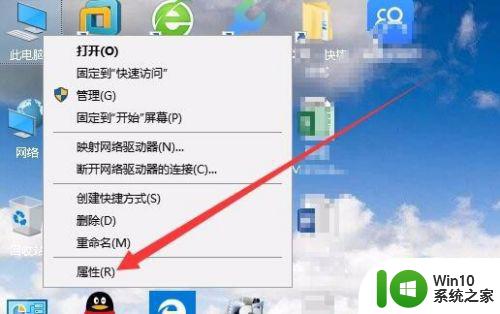
2、这时会打开Windows10的系统属性窗口,在窗口中就可以查看到当前的Windows系统是否激活了。
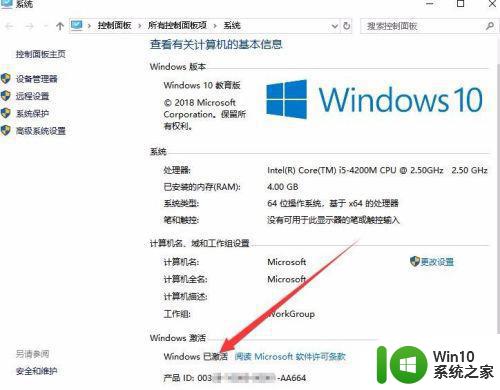
方法二:1、另外我们也可以右键点击左下角的Windows徽标键,在弹出菜单中选择“设置”菜单项。
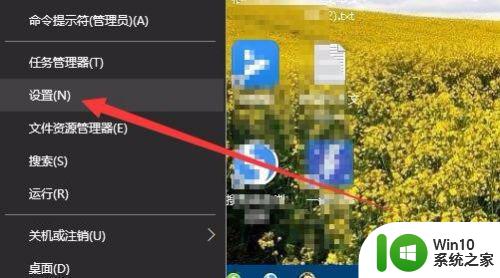
2、这时就会打开Windows10的设置窗口,在窗口中找到“更新和安全”图标,点击后打开该图标。
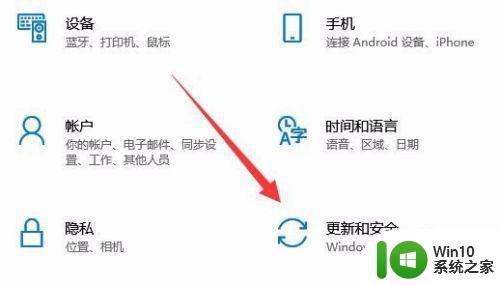
3、在打开的更新和安全窗口中,点击左侧边栏的“激活”菜单项。
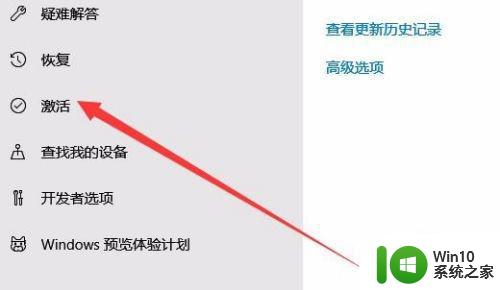
4、在右侧的窗口中就可以看到当前Windows10激活的状态了。
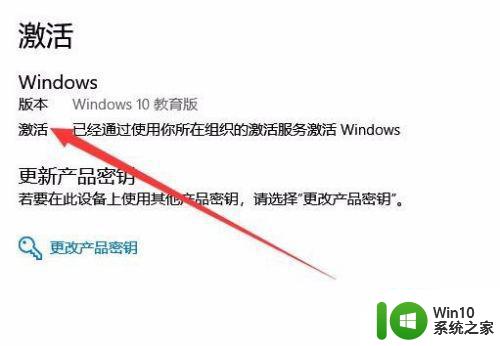
方法三:1、我们也可以右键点击Windows10左下角的开始按钮,在弹出菜单中点击“运行”菜单项。
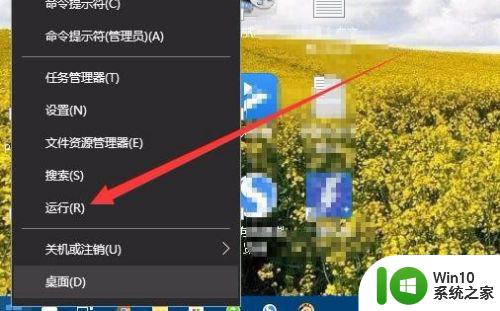
2、这时就会打开Windows10的运行窗口,在窗口中我们输入命令slmgr.vbs -xpr,然后点击确定按钮。
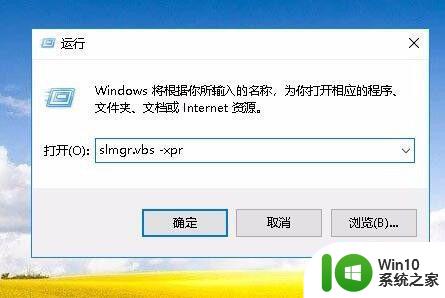
3、这时也会打开Windows10的激活状态,同时还会显示出是否永久激活,或者过期的日期等信息。

以上就是Win10如何查看电脑激活状态的全部内容,如果你遇到了这个问题,可以尝试按照上面的方法来解决,希望这对大家有所帮助。
win10如何查看电脑激活状态 windows10激活状态查询步骤详解相关教程
- win10查看激活状态的步骤 怎么查看win10激活状态
- win10系统激活状态如何查看 如何查看win10系统激活详细信息
- win10怎么查看windows是否激活 win10查询激活状态的方法
- 如何查看win1020h2是否激活 win1020h2查看激活状态的步骤
- win10查看激活状态的方法 win10怎么看电脑是否激活
- win10激活的确认方法 win10激活状态查看方法
- 让win10处于不激活状态的方法 win10怎么关闭激活状态
- win10如何查看激活信息 win10激活查询教程详解
- win10怎样查看永久激活 windows10查看是否永久激活的步骤
- 怎么确定win10系统是否永久激活 win10系统激活状态如何确认
- win10激活状态过期的解决方法 win10激活到期怎么处理
- 如何看win10是否永久激活 win10激活状态如何确认是否是永久激活
- 蜘蛛侠:暗影之网win10无法运行解决方法 蜘蛛侠暗影之网win10闪退解决方法
- win10玩只狼:影逝二度游戏卡顿什么原因 win10玩只狼:影逝二度游戏卡顿的处理方法 win10只狼影逝二度游戏卡顿解决方法
- 《极品飞车13:变速》win10无法启动解决方法 极品飞车13变速win10闪退解决方法
- win10桌面图标设置没有权限访问如何处理 Win10桌面图标权限访问被拒绝怎么办
win10系统教程推荐
- 1 蜘蛛侠:暗影之网win10无法运行解决方法 蜘蛛侠暗影之网win10闪退解决方法
- 2 win10桌面图标设置没有权限访问如何处理 Win10桌面图标权限访问被拒绝怎么办
- 3 win10关闭个人信息收集的最佳方法 如何在win10中关闭个人信息收集
- 4 英雄联盟win10无法初始化图像设备怎么办 英雄联盟win10启动黑屏怎么解决
- 5 win10需要来自system权限才能删除解决方法 Win10删除文件需要管理员权限解决方法
- 6 win10电脑查看激活密码的快捷方法 win10电脑激活密码查看方法
- 7 win10平板模式怎么切换电脑模式快捷键 win10平板模式如何切换至电脑模式
- 8 win10 usb无法识别鼠标无法操作如何修复 Win10 USB接口无法识别鼠标怎么办
- 9 笔记本电脑win10更新后开机黑屏很久才有画面如何修复 win10更新后笔记本电脑开机黑屏怎么办
- 10 电脑w10设备管理器里没有蓝牙怎么办 电脑w10蓝牙设备管理器找不到
win10系统推荐
- 1 系统之家ghost win10 64位u盘家庭版v2023.12
- 2 电脑公司ghost win10 64位官方破解版v2023.12
- 3 系统之家windows10 64位原版安装版v2023.12
- 4 深度技术ghost win10 64位极速稳定版v2023.12
- 5 雨林木风ghost win10 64位专业旗舰版v2023.12
- 6 电脑公司ghost win10 32位正式装机版v2023.12
- 7 系统之家ghost win10 64位专业版原版下载v2023.12
- 8 深度技术ghost win10 32位最新旗舰版v2023.11
- 9 深度技术ghost win10 64位官方免激活版v2023.11
- 10 电脑公司ghost win10 32位官方稳定版v2023.11